Full Fix: Prijenos Bluetooth datoteka ne radi Windows 10
Bluetooth je koristan način prijenosa podataka, ali neki korisnici tvrde da Bluetooth prijenos datoteka ne radi na njihovom Windows 10 PC-u. To može biti problem, ali trebali biste ga moći riješiti pomoću jednog od naših rješenja.
Postoje mnogi Bluetooth problemi koji se mogu pojaviti, a govoreći o problemima, evo nekih od najčešćih problema s Bluetooth vezom koje su korisnici prijavili:
- Prijenos Bluetooth datoteke nije dovršen Windows nije uspio prenijeti neke datoteke - ova se poruka može pojaviti iz raznih razloga, no možda je možete riješiti pomoću alata za rješavanje problema s Bluetoothom.
- Datoteka nije poslana Bluetooth Windows 10 - Ako ne možete slati datoteke preko Bluetootha u sustavu Windows 10, provjerite šaljete li ih pomoću Bluetooth ikone u paleti sustava.
- Prijenos Bluetooth datoteke nije dovršen, isporučen je nevažeći argument, adresa nije kompatibilna - Ponekad se taj problem može pojaviti ako na računalu nemate COM priključak. Da biste riješili problem, samo trebate stvoriti COM port.
- Prijenos Bluetooth datoteka nije dovršen - Ponekad možete naići na ovaj problem ako su upravljački programi Bluetooth zastarjeli. Jednostavno ih ažurirajte na najnoviju verziju i problem bi trebao biti riješen u potpunosti.
Što učiniti ako Windows ne može prenijeti neke datoteke?
- Koristite Bluetooth ikonu na programskoj traci
- Koristite alat za otklanjanje poteškoća s hardverom i uređajima
- Ažurirajte upravljačke programe za Bluetooth
- Postavite COM port za vaše računalo
- Ponovno instalirajte Bluetooth upravljačke programe
- Provjerite je li uključena Bluetooth usluga
- Omogućite dijeljenje datoteka za uređaje koji koriste 40 ili 56-bitno šifriranje
- Koristite naredbu fsquirt
- Instalirajte najnovija ažuriranja
Rješenje 1 - Koristite Bluetooth ikonu na programskoj traci
Ako ne možete koristiti Bluetooth prijenos datoteka na računalu, problem je možda povezan s metodom prijenosa datoteka. Da biste riješili taj problem, samo trebate učiniti sljedeće:
- Desnom tipkom miša kliknite ikonu Bluetooth u donjem desnom kutu.
- Odaberite Primi datoteku iz izbornika.
- Sada pošaljite datoteku koju želite prenijeti s telefona.
Nakon toga trebate pokrenuti prijenos datoteka i datoteka će se prenijeti. To se može činiti kao zaobilazno rješenje, ali mnogi korisnici su izvijestili da ova metoda funkcionira, stoga je isprobajte.
2. rješenje - Koristite alat za otklanjanje poteškoća s hardverom i uređajima
Ako imate problema s Bluetooth prijenosom datoteka, možda ćete moći riješiti problem jednostavnim pokretanjem ugrađenog alata za otklanjanje poteškoća. Windows ima različite alate za otklanjanje poteškoća i možete ih koristiti za automatsko rješavanje različitih problema. Da biste pokrenuli alat za otklanjanje poteškoća, učinite sljedeće:
- Otvorite aplikaciju Postavke . To možete učiniti brzo pomoću Windows Key + I prečaca.
- Kada se otvori aplikacija Postavke, idite na odjeljak Ažuriranje i sigurnost .
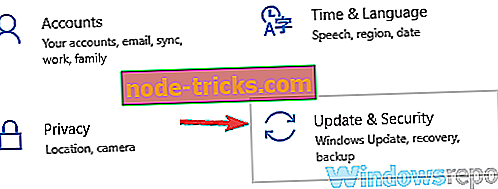
- U lijevom oknu odaberite Rješavanje problema . Sada odaberite Hardver i uređaji i kliknite gumb Pokreni alat za rješavanje problema .
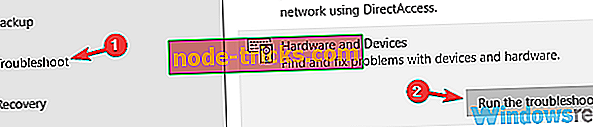
- Slijedite upute na zaslonu.
Nakon dovršetka postupka za rješavanje problema provjerite je li problem još uvijek prisutan. Imajte na umu da ovo nije najpouzdanije rješenje, ali vam može pomoći s određenim problemima.
3. rješenje - ažurirajte Bluetooth upravljačke programe
Ponekad Bluetooth prijenos datoteka ne radi jer postoji problem s vašim upravljačkim programima. Zastarjeli Bluetooth upravljački programi ponekad mogu uzrokovati pojavu ovog problema, a da biste ga popravili, morate ih ažurirati.
Najbolji način da to učinite je da posjetite web-mjesto proizvođača Bluetooth adaptera i preuzmete najnovije upravljačke programe za svoj uređaj. Nakon preuzimanja i instaliranja najnovijih Bluetooth upravljačkih programa, problem bi trebao biti riješen i sve će ponovno početi raditi.
Imajte na umu da preuzimanje upravljačkih programa ručno može biti zamoran i kompliciran zadatak, pogotovo ako ne znate kako pravilno tražiti upravljačke programe. Međutim, alate kao što je TweakBit Driver Updater možete koristiti za automatsko preuzimanje i ažuriranje svih upravljačkih programa na računalu.
Odricanje od odgovornosti : Neke napredne značajke ovog alata možda neće biti besplatne
4. rješenje - Postavite COM priključak za vaše računalo
Prema mišljenju korisnika, ponekad se mogu pojaviti problemi s Bluetooth prijenosom datoteka ako nemate postavljen COM priključak. Međutim, to možete riješiti na sljedeći način:
- Otvorite aplikaciju Postavke i idite na Uređaji .
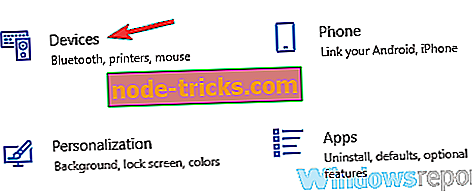
- Odaberite Bluetooth u izborniku s lijeve strane, au desnom oknu kliknite Bluetooth opcije .
- U Bluetooth postavkama kliknite karticu COM portovi .
- Sada kliknite gumb Dodaj i odaberite Dolazni (uređaj inicira vezu) .
Nakon toga trebali biste moći primati Bluetooth datoteke. Imajte na umu da ćete morati koristiti metodu opisanu u Rješenju 1.
5. rješenje - Ponovno instalirajte Bluetooth upravljačke programe
Kao što smo već spomenuli, problemi s Bluetooth prijenosom datoteka ponekad mogu nastati zbog vaših upravljačkih programa. Ako imate ovaj problem, nekoliko korisnika predlaže jednostavno ponovno instaliranje Bluetooth upravljačkih programa kako bi ih popravili.
To je vrlo jednostavno i možete to učiniti slijedeći ove korake:
- Pritisnite tipku Windows + X da biste otvorili izbornik Win + X. Sada odaberite Upravitelj uređaja s popisa.
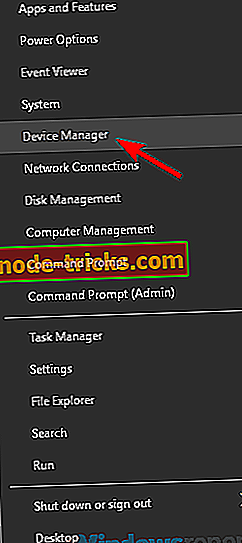
- Pronađite Bluetooth adapter na popisu, kliknite ga desnom tipkom miša i odaberite Uninstall device iz izbornika.
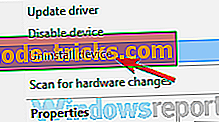
- Kada se pojavi potvrdni dijalog, označite Ukloni upravljački program za ovaj uređaj, ako je dostupan. Sada kliknite Deinstaliraj .
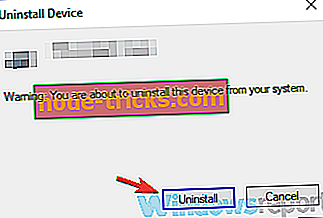
- Nakon uklanjanja upravljačkog programa, kliknite ikonu Promijeni promjene hardvera .
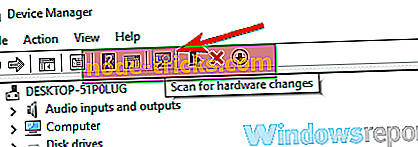
Nakon toga treba instalirati zadani upravljački program za Bluetooth i problem će se riješiti. Ako je problem još uvijek prisutan, savjetujemo vam da ažurirate Bluetooth upravljačke programe na najnoviju verziju i provjerite je li to riješilo problem.
6. rješenje - provjerite radi li Bluetooth usluga
Ako imate problema s Bluetooth prijenosom datoteka, problem može biti u vašim uslugama. Bluetooth zahtijeva određene usluge kako bi ispravno radio, a ako se te usluge iz nekog razloga ne izvode, možda ćete naići na probleme kao što je ovaj.
Da biste riješili problem, učinite sljedeće:
- Pritisnite tipku Windows + R i unesite services.msc . Sada pritisnite Enter ili kliknite OK .
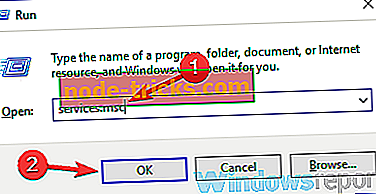
- Kada se otvori prozor Services (Usluge ), pronađite Bluetooth uslugu i dvaput kliknite na nju da biste otvorili njezina svojstva.
- Sada kliknite gumb Start i kliknite Primijeni i OK za spremanje promjena.
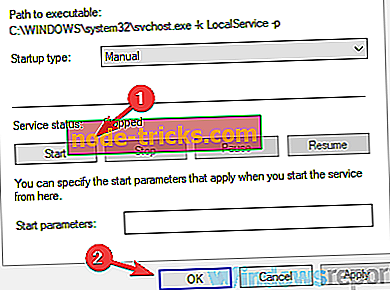
Nakon toga pokušajte ponovno prenijeti svoje datoteke i provjerite je li problem još uvijek prisutan.
Osim što su pokrenuli Bluetooth uslugu, neki korisnici su izvijestili da su problem riješili samo malim prilagodbama usluge Bluetooth podrške . Da biste to učinili, slijedite ove korake:
- Otvorite prozor Services ( Usluge) i dvokliknite Bluetooth Support ( Usluga podrške) da biste otvorili njegova svojstva.

- Idite na karticu Prijava i provjerite je li odabran Ovaj račun . Također, postavite ovu vrijednost računa na Lokalnu uslugu . Uklonite sve iz polja Lozinka i Potvrda zaporke i kliknite Primijeni i U redu . Napomena: Neki korisnici preporučuju da unesete zaporku za prijavu u sustav Windows u polja Lozinka i Potvrda zaporke, tako da možete i to pokušati.
- Nakon toga pokrenite uslugu Bluetooth podrške i problem bi trebao biti potpuno riješen.
Ako je problem još uvijek prisutan, možda ćete morati izvršiti i promjene u Uslugi dijeljenja podataka .
Rješenje 7 - Omogućite dijeljenje datoteka za uređaje koji koriste 40 ili 56-bitno šifriranje
Ako imate problema s Bluetooth prijenosom datoteka, problem se može pojaviti jer nemate omogućene određene značajke. Međutim, to možete jednostavno riješiti na sljedeći način:
- Pritisnite tipku Windows + S i unesite upravljačku ploču . S popisa rezultata odaberite Upravljačka ploča .
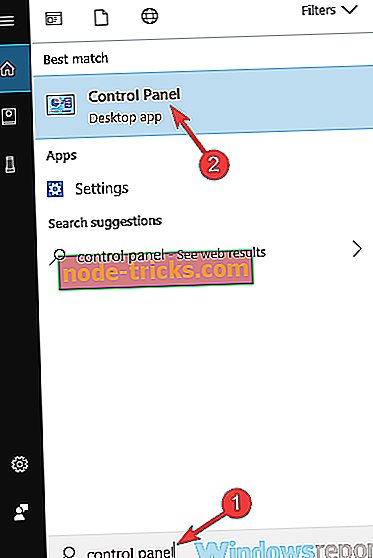
- Kada se otvori Upravljačka ploča, odaberite Centar za mrežu i zajedničko korištenje .
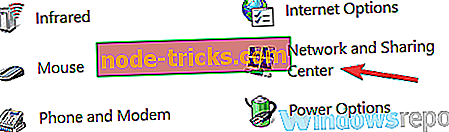
- Iz izbornika na lijevoj strani odaberite Promijeni napredne postavke dijeljenja .
- Proširi odjeljak Sve mreže i označi Omogući dijeljenje datoteka za uređaje koji koriste 40- ili 56-bitno šifriranje . Sada kliknite Spremi promjene .
- Sada ponovno pokrenite računalo da biste primijenili promjene.
Nakon toga treba riješiti problem s Bluetoothom i moći ćete bez problema prenijeti datoteke.
8. rješenje - Koristite naredbu fsquirt
Ponekad Bluetooth prijenos možda neće raditi, ali taj problem možete riješiti jednostavnim ručnim pokretanjem prijenosa datoteka. To je nevjerojatno jednostavno i možete to učiniti slijedeći ove korake:
- Pritisnite tipku Windows + R i unesite fsquirt . Sada pritisnite Enter ili kliknite OK .
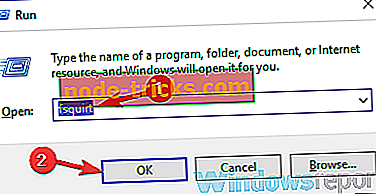
- Odaberite Receive files s izbornika.
- Sada pokušajte poslati svoje datoteke putem Bluetootha.
Ova metoda možda nije najučinkovitija, ali funkcionira, stoga je svakako isprobajte.
Rješenje 9 - Instalirajte najnovija ažuriranja
Ako i dalje imate poteškoća s prijenosom Bluetooth datoteka, možda ćete moći riješiti problem jednostavnim instaliranjem najnovijih ažuriranja za sustav Windows. Microsoft često izdaje nova ažuriranja, a ta ažuriranja ponekad mogu riješiti različita pitanja, kao što je ova.
Windows većinom automatski instalira ažuriranja, ali možete i ručno tražiti ažuriranja na sljedeći način:
- Otvorite aplikaciju Postavke i idite na odjeljak Ažuriranje i sigurnost .
- Sada kliknite gumb Provjeri ažuriranja .
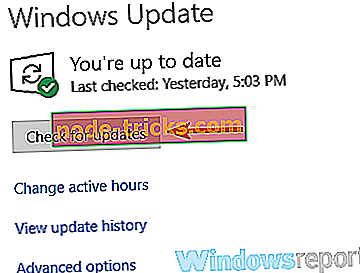
Ako su dostupna neka ažuriranja, ona će se automatski preuzeti u pozadini. Kada je sustav ažuriran, provjerite je li problem još uvijek prisutan.
Problemi s Bluetooth prijenosom datoteka mogu biti vrlo neugodni, ali se nadamo da ste ih uspjeli riješiti pomoću rješenja iz ovog članka.

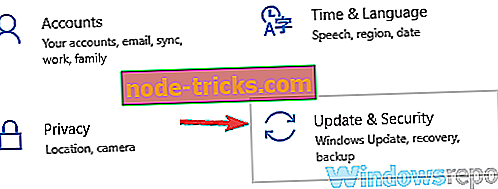
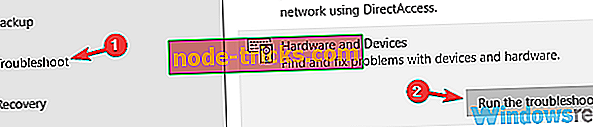
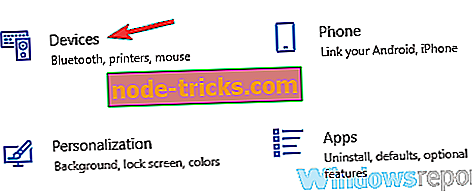
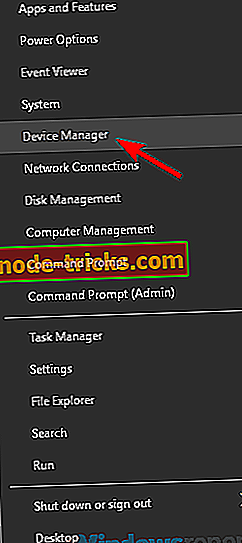
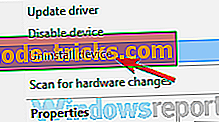
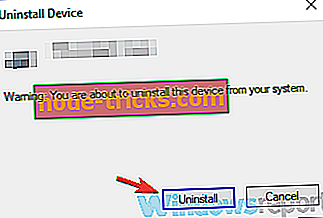
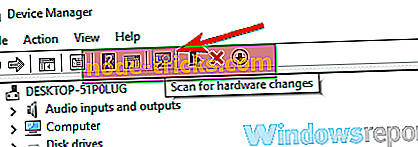
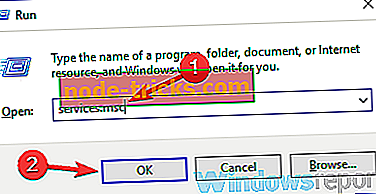
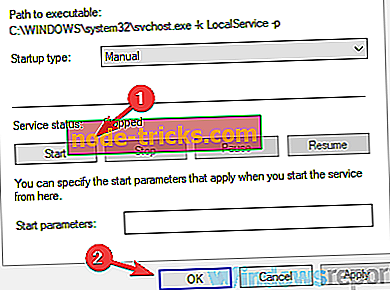

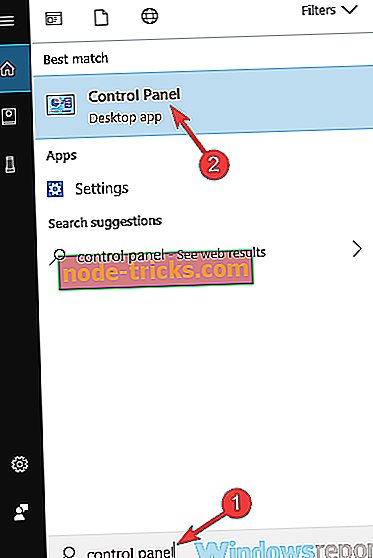
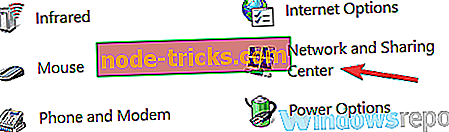
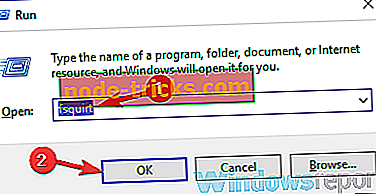
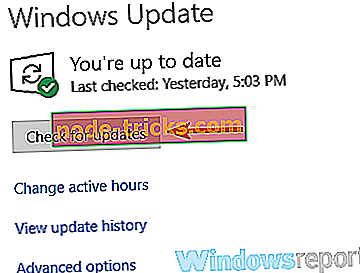





![Datoteka Explorer sporo radi u sustavu Windows 10 [Fix]](https://node-tricks.com/img/fix/259/file-explorer-is-slow-windows-10.jpg)

